Chci dát tento starý notebook HP svému synovi, jak jej obnovit do továrního nastavení? Oh, mimochodem, zapomněl jsem přihlašovací heslo!
Pro mnoho uživatelů HP je důvodem, proč chtějí obnovit tovární nastavení počítače, právě to zapomněli heslo . V některých situacích, jak jsem uvedl výše, je obnovení továrního nastavení nejlepším způsobem. Takže zpět k tématu. Zaměřme se na jak obnovit tovární nastavení notebooku hp bez hesla . Naučíme vás, jak jej vyplnit krok za krokem.
- Část 1. Obnovení továrního nastavení notebooku HP bez hesla pomocí nástroje HP Recovery Manager
- Část 2. Odebrat heslo a poté obnovit tovární nastavení notebooku HP v Nastavení
Část 1. Obnovení továrního nastavení notebooku HP bez hesla pomocí nástroje HP Recovery Manager
Obecně platí, že možnost obnovení továrního nastavení v nastavení počítače znamená, že musíte mít přístup k počítači. V mnoha situacích se však uživatelé nemohou přihlásit ke svému notebooku HP. Pokud vám na datech nezáleží, bude pro vás nejlepším způsobem obnovení továrního nastavení počítače. Bez zdržování se pojďme pustit do toho, jak to zpracovat.
Krok 1: Než začneme, odpojte všechny kabely a zařízení, která jsou připojena k notebooku HP.
Krok 2: Nyní je čas restartovat zařízení. Při restartování zařízení nepřetržitě tiskněte klávesu F11. Výsledkem bude obrazovka s nápisem „Vyberte možnost“.
Krok 3: Když se zobrazí „Vyberte možnost“, musíte ze seznamu dostupných možností vybrat možnost Odstraňování problémů.
Krok 4: Na další obrazovce vyberte první možnost, která zní Recovery Manager.
Krok 5: Poté, co kliknete na Recovery Manager, na další obrazovce musíte klepnout na možnost Obnovení systému. Tato možnost se nachází v části Nápověda na levé straně.
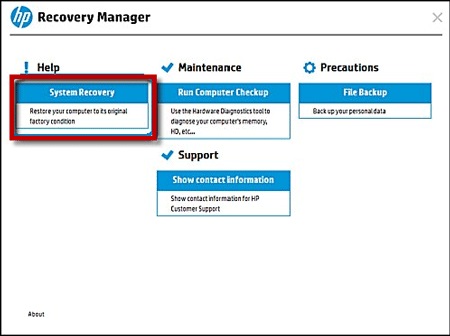
Krok 6: Po výběru této možnosti vás správce obnovení upozorní, abyste zálohovali svá data. Zde musíte vybrat zálohu. Pokud si nepřejete zálohovat svá data, můžete také vybrat „Obnovit bez zálohování souborů“. Klepněte na tlačítko Další.
Krok 7: Máš to tady docela hotové. Vše, co nyní musíte udělat, je postupovat podle pokynů na obrazovce a dokončit tovární reset notebooku HP. To může trvat 30–50 minut a zařízení se může několikrát restartovat.
Část 2. Odebrat heslo a poté obnovit tovární nastavení notebooku HP v Nastavení
Jak je vidět výše, volba výše uvedeného řešení nakonec povede ke ztrátě dat. Kromě toho je proces časově náročný a jeho ukončení může trvat téměř hodinu nebo dvě. Abyste se vyhnuli takové ztrátě dat i času, potřebujete to nejlepší PassFab 4WinKey . Tento nástroj, který vám může pomoci velmi snadno obnovit heslo správce HP, a to také v žádném okamžiku. Uživatelé nemusí formátovat systém. Kromě toho může software bez námahy obnovit jakékoli heslo účtu v operačním systému Windows. Zde jsou kroky, které musíte dodržet.
1. Vytvoření disku pro resetování hesla systému Windows
Krok 1: Spusťte software na zařízení a vyberte spouštěcí médium (CD/DVD nebo USB flash disk)

Krok 2: Klepnutím na „Další“ zahájíte proces vypalování spouštěcího disku.

2. Zavedení systému Windows z disku
Krok 1: Vložte vypálený disk do svého notebooku HP a restartujte notebook a stisknutím klávesy F9 přejděte do rozhraní nabídky spouštění.
Krok 2: Vyberte CD/DVD, které jste zadali do notebooku, chcete-li resetovat heslo, a klikněte na enter.

3. Odebrání přihlašovacího hesla systému Windows
Krok 1: Po stisknutí klávesy Enter vyberte svůj operační systém a klikněte na „Další“. Na další obrazovce vyberte Uživatelský účet.

Krok 2: Poté, co jste vybrali účet, vše, co musíte udělat, je kliknout na Další a vaše heslo se resetuje na prázdné.

Krok 3: Na další obrazovce restartujte počítač výběrem Reboot. Nyní nastavte nové heslo.

souhrn
Po přečtení článku věřím, že již víte, jak obnovit tovární nastavení notebook HP . Nedoporučuji však obnovení továrního nastavení, pokud to nemusíte udělat. Obnovení hesla notebooku HP není obtížné pomocí PassFab 4WinKey. Kromě přihlašovacího hesla vám také umožňuje obnovit heslo správce a heslo společnosti Microsoft. Více otázek? Zanechte komentář níže!
